Quản lý Thư viện Ký hiệu và Dấu chân PCB với Altium 365

Khi bạn cần hợp tác trên các dự án thiết kế mạch in, bạn có một số lựa chọn để chia sẻ dữ liệu. Dự án của bạn cần phải chứa các biểu tượng sơ đồ và chân PCB để có thể mở trên máy tính khác, và những cách thức chia sẻ dữ liệu cũ này không hiệu quả. Nếu bạn có quyền truy cập vào một ứng dụng đám mây tích hợp với công cụ thiết kế PCB của mình, việc chia sẻ dữ liệu trở nên dễ dàng, và bạn sẽ không bị lơ là việc chia sẻ dữ liệu.
Altium 365 cho phép bạn nhanh chóng chia sẻ từng biểu tượng và chân PCB, hoặc một bộ thư viện linh kiện trong một dự án. Altium Designer là ứng dụng duy nhất cung cấp cho bạn khả năng truy cập vào những tính năng này cùng với các công cụ thiết kế và quản lý tiêu chuẩn của bạn. Bạn có thể nhanh chóng chia sẻ thư viện thiết kế quan trọng của mình trong một môi trường an toàn, đồng thời điều chỉnh quyền truy cập vào dữ liệu của bạn. Không có hệ thống nào khác cung cấp những tính năng hợp tác này cùng với các tính năng thiết kế mạch in mạnh mẽ trong Altium Designer.
ALTIUM 365®
Một nền tảng quản lý dữ liệu PCB và quản lý linh kiện tích hợp với Altium Designer® và các công cụ thiết kế cơ khí phổ biến.
Bảng mạch mới của bạn sẽ không hoạt động nếu không có các linh kiện phù hợp, và công cụ CAD của bạn cần có các biểu tượng và bản in chân PCB để tạo ra một bố cục PCB chính xác. Khi bạn đang hợp tác trên một dự án phức tạp, bạn cần phải chia sẻ những phần dữ liệu quan trọng này. Việc chia sẻ dự án qua email mất thời gian và khiến bạn dễ mắc lỗi thiết kế. Bạn sẽ không có khả năng kiểm soát phiên bản, và luôn có khả năng bỏ sót một tệp quan trọng khi chia sẻ dữ liệu. Những vấn đề này tạo ra khả năng xảy ra lỗi thiết kế làm chậm quá trình phát triển.
Altium 365 giải quyết những vấn đề này bằng cách cung cấp khả năng kiểm soát phiên bản cho toàn bộ dự án, các thư viện riêng lẻ, và từng biểu tượng và bản in chân. Bạn sẽ có một hệ thống hoàn chỉnh cung cấp quản lý linh kiện toàn diện, và tất cả đều có thể truy cập trong Altium Designer. Dưới đây là cách bạn có thể sử dụng Altium Designer với Altium 365 để quản lý thư viện biểu tượng schematic và thư viện bản in chân PCB mà không cần gửi một email nào.
Quản lý Thư viện Biểu tượng và Bản in Chân PCB
Có ba cách bạn có thể sử dụng Altium 365 để chia sẻ và quản lý thư viện biểu tượng và bản in chân PCB của mình:
- Ở cấp độ dự án: Các thư viện được chứa trong một dự án có thể được lưu trữ trên máy chủ của bạn cùng với các dữ liệu thiết kế khác. Kiểm soát phiên bản sẽ được thực thi trên tất cả các tệp trong dự án.
- Tại cấp độ biểu tượng/dấu chân: Các dấu chân PCB và biểu tượng sơ đồ mạch có thể được lưu như là mô hình trong Không gian Làm việc Altium 365 của bạn. Nếu bạn cần tạo một thành phần mới, bạn có thể bắt đầu một dấu chân mới trong Explorer trong Altium Designer, và bạn có thể nhanh chóng tái sử dụng một dấu chân hoặc biểu tượng từ dữ liệu Altium 365 của bạn.
- Tại cấp độ thư mục: Bạn có thể tạo một thư mục chia sẻ trong Không gian Làm việc Altium 365 của bạn dành riêng để lưu trữ các tệp thư viện. Bất kỳ thư mục tùy chỉnh nào bạn tạo trong Không gian Làm việc Altium 365 đều có thể truy cập thông qua Bảng Điều khiển Explorer trong Altium Designer. Sau đó, bạn có thể thêm bất kỳ thư viện nào của mình vào máy chủ Altium 365 bằng cách thêm chúng vào một thư mục Thư viện.
Cả ba quy trình này sẽ giúp bạn tiết kiệm thời gian khi bạn cần chia sẻ hoặc tái sử dụng dữ liệu thành phần. Một nhà thiết kế khác sau đó có thể truy cập dữ liệu thư viện thông qua một dự án hiện có, hoặc họ có thể truy cập biểu tượng và dấu chân trong cửa sổ Explorer trong Altium Designer.
Altium 365 tự động hóa quản lý các thành phần trong mỗi khu vực trên. Các công cụ trong Altium Designer cho phép người dùng di chuyển các thành phần hiện có trong các tệp SchLib, PcbLib, IntLib, DbLib, và SVNDbLib vào nền tảng Altium 365. Điều này làm cho các thành phần có thể truy cập trong bất kỳ dự án Altium Designer mới nào thông qua đám mây, và không yêu cầu chia sẻ các tệp thư viện ngoại tuyến tiêu chuẩn.
Thư viện Ký hiệu và Bản in PCB trong Dự án của Bạn
Một cách dễ dàng để chia sẻ dữ liệu ký hiệu và bản in là đẩy thư viện của bạn vào Không gian Làm việc Altium 365 của bạn. Việc này được thực hiện thông qua Altium Designer sử dụng Công cụ Di chuyển Thư viện. Công cụ này cho phép bạn lấy các tệp thư viện hiện có (tệp SchLib, PcbLib, IntLib, DbLib và SVNDbLib) và đưa chúng vào không gian làm việc của bạn để chúng có thể được truy cập thông qua đám mây.
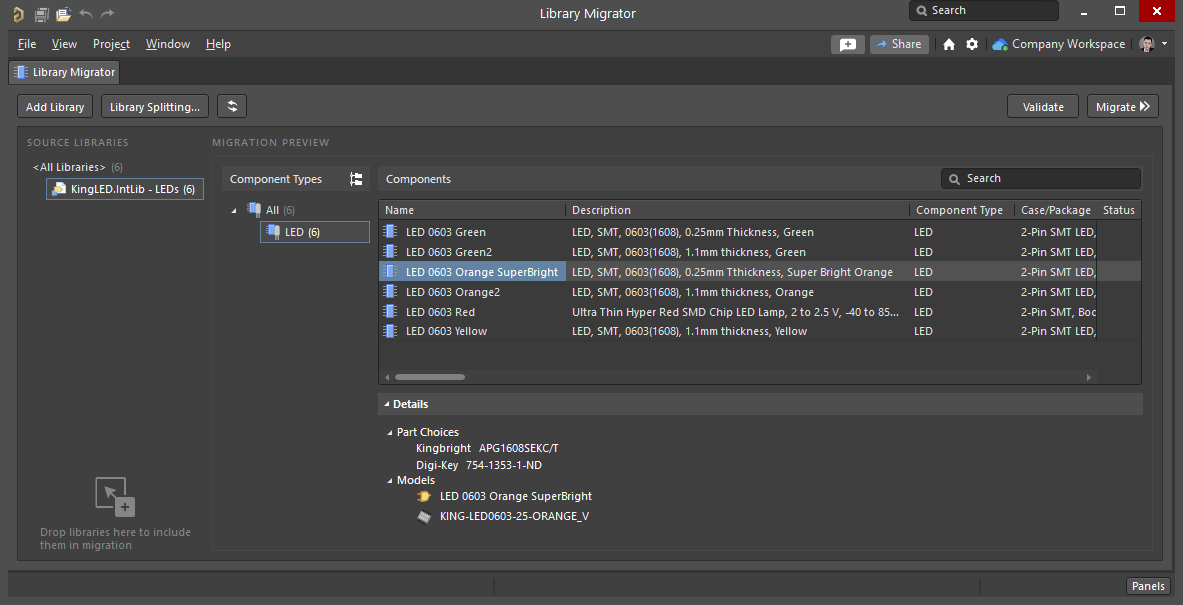
Công cụ Di chuyển Thư viện được truy cập bên trong Altium Designer. Công cụ sẽ chuyển dữ liệu thành phần hiện có trên máy tính cục bộ của bạn thành các thành phần trên đám mây có thể được truy cập bởi bất kỳ người dùng Altium Designer nào có quyền truy cập Không gian Làm việc.
Dễ dàng truy cập - Một khi những thành phần này được di chuyển vào Không gian Làm việc Altium 365 của bạn, những thành phần này có thể được truy cập trong các dự án Altium Designer mới. Điều này có nghĩa là bạn không cần phải sao chép các tệp thư viện trên máy tính cục bộ của mình. Thực tế, một khi được di chuyển vào đám mây, bạn sẽ không cần phải dựa vào các tệp thư viện nữa. Thay vào đó, bạn và các cộng sự của mình có thể truy cập thư viện của mình thông qua không gian làm việc đám mây của bạn, và mọi thứ đều được lưu trữ trên một nền tảng duy nhất.
Tạo thành phần nhanh chóng - Việc chuyển dữ liệu biểu tượng, bản in chân và mô hình 3D vào đám mây cũng làm cho việc tạo thành phần trở nên rất đơn giản. Một nhà thiết kế có thể chọn lựa từ các biểu tượng và bản in chân sẵn có từ cơ sở dữ liệu đám mây khi tạo một thành phần, điều này tăng tốc độ sử dụng lại thiết kế khi tạo một thành phần. Nếu cần, một nhà thiết kế cũng có thể vẽ ra một biểu tượng hoặc bản in chân mới, và điều này có thể nhanh chóng được lưu vào Không gian Làm việc Altium 365 để truy cập nhanh chóng hơn trong tương lai.
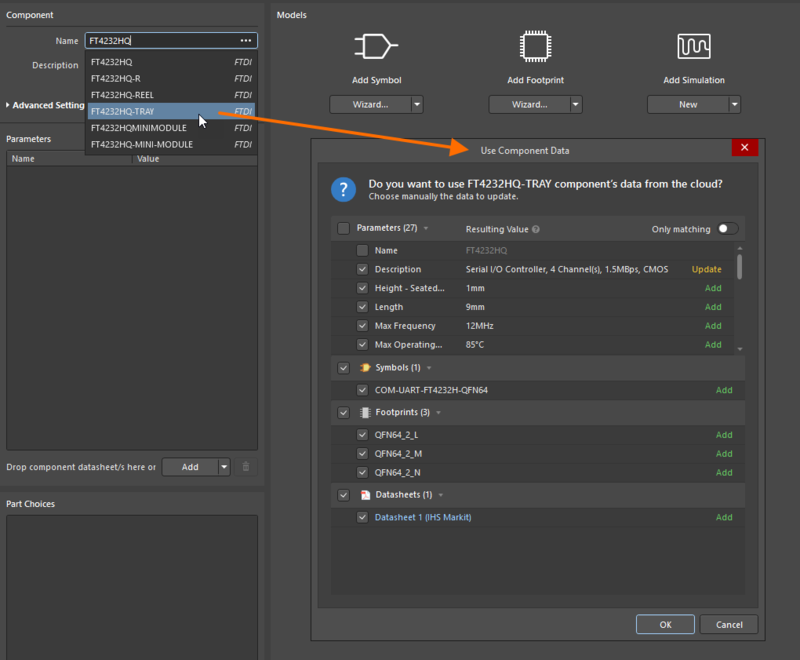
Dữ liệu thành phần hiện có trong Không gian Làm việc Altium 365 của bạn có thể dễ dàng được tái sử dụng để tạo thành phần mới.
Có thể chia sẻ - Cuối cùng, các thành phần của bạn sẽ có thể được chia sẻ một khi được đặt trong không gian làm việc của bạn. Quyền truy cập vào không gian làm việc có thể được kiểm soát cho các nhà thầu, khách hàng, hoặc các thành viên trong nhóm, và dữ liệu thiết kế trong không gian làm việc có thể được chia sẻ trực tiếp với các người dùng khác. Nếu cần, dữ liệu thành phần có thể được tải xuống máy tính địa phương của bạn và sử dụng trong Altium Designer, giống như bất kỳ tệp thư viện tiêu chuẩn nào khác. Hình ảnh dưới đây cho thấy việc chọn và tải xuống biểu tượng cho một nhóm các thành phần từ Không gian Làm việc Altium 365 của bạn thật dễ dàng.
Dữ liệu thành phần có thể được tải xuống từ đám mây về máy tính địa phương của bạn.
Xem Các Thành Phần trong Không gian Làm việc
Sau khi các thành phần được chuyển vào Không gian làm việc Altium 365 của bạn, chúng có thể được truy cập dễ dàng trong bảng Components trong Altium Designer. Bên trong bảng Components, bạn sẽ thấy bộ thành phần tiêu chuẩn đi kèm với phiên bản Altium Designer của bạn, cũng như một tùy chọn để xem các thành phần trong không gian làm việc của bạn. Để truy cập các thành phần này thông qua bảng Components, bạn phải đăng nhập vào Không gian làm việc của mình trong Altium Designer.
Bảng Components sẽ hiển thị các thành phần được lưu trữ trong Không gian làm việc Altium 365 của bạn.
Để đặt các thành phần này vào một dự án, chỉ cần nhấp chuột phải vào một thành phần và chọn Place, hoặc kéo thành phần vào một tài liệu thiết kế.
Bạn cũng có thể truy cập toàn bộ bộ thành phần của mình thông qua bảng Explorer bên trong Altium Designer miễn là bạn đã đăng nhập vào Không gian làm việc của mình. Bạn sẽ thấy một mục cho Components ở phía bên trái của hộp thoại. Các mục trong khu vực Components có thể được tải xuống, xóa, hoặc đặt vào một tài liệu thiết kế, cũng như nhiều hành động khác khi tạo một thiết kế. Sau khi tải xuống, bạn có thể sau đó điều hướng đến mục nhập thư viện trên máy tính cục bộ của mình và chia sẻ một tệp thư viện cụ thể nếu cần.

Nếu bạn đang sử dụng phiên bản web của Altium 365 Workspace, thì dữ liệu linh kiện cũng có thể được truy cập và sử dụng trên trình duyệt web. Bất kỳ người dùng nào có quyền truy cập Workspace trong Altium Designer cũng có thể truy cập dữ liệu linh kiện thông qua trình duyệt web của họ. Các tính năng tạo và tải xuống linh kiện được hiển thị ở trên cũng có thể được sử dụng trên trình duyệt web. Để truy cập linh kiện trong Workspace, điều hướng đến tùy chọn Components ở bảng bên trái.
Sử dụng công cụ chuyển đổi thư viện và cấp quyền truy cập workspace cho đội ngũ của bạn là một lựa chọn tốt hơn so với việc gửi dữ liệu thiết kế qua email giữa các cộng tác viên. Điều này loại bỏ khả năng bỏ sót một tệp, và bạn sẽ không phải theo dõi các bản sao và chú thích của tệp thiết kế để đảm bảo kiểm soát phiên bản. Bạn có thể chia sẻ ngay lập tức các thư viện này với các nhà thiết kế khác sử dụng các tính năng tiêu chuẩn trong phiên bản web của Altium 365.
- Quản lý dữ liệu linh kiện trong Altium 365 không giới hạn ở thiết kế điện tử. Bạn sẽ có quyền truy cập vào một bộ công cụ để quản lý dữ liệu linh kiện và tệp thiết kế PCB.
Tìm hiểu thêm về các công cụ bạn cần cho quản lý dữ liệu linh kiện. - Bạn cũng có thể theo dõi thông tin vòng đời của linh kiện trong Altium 365. Việc nhìn thấy thông tin vòng đời của linh kiện là rất quan trọng khi làm việc trong các ngành công nghiệp được quản lý chặt chẽ, như quốc phòng, hàng không vũ trụ và y tế.
Tìm hiểu thêm về quản lý dữ liệu trong thiết kế PCB mil-aero. - Quản lý quyền truy cập vào thư viện linh kiện và dữ liệu trong Altium Designer là một phần quan trọng của quản lý dự án PCB.
Tìm hiểu thêm về các công cụ bạn cần cho quản lý dự án PCB.
Sử dụng Mô hình cho Biểu tượng Sơ đồ và Dấu chân PCB
Cách khác để theo dõi và tái sử dụng nhanh chóng dữ liệu linh kiện là tạo biểu tượng và dấu chân dưới dạng Mô hình trong Explorer. Khi bạn khởi động Altium Designer và mở Explorer, mở thư mục Components và cuộn xuống thư mục con Models. Từ đây, bạn có thể tạo một dấu chân mới hoặc một biểu tượng sơ đồ mới. Sau đó, bạn có thể tạo biểu tượng linh kiện và dấu chân của mình một cách thủ công, hoặc bạn có thể sao chép biểu tượng/dấu chân từ một linh kiện hiện có vào biểu tượng/dấu chân mới.
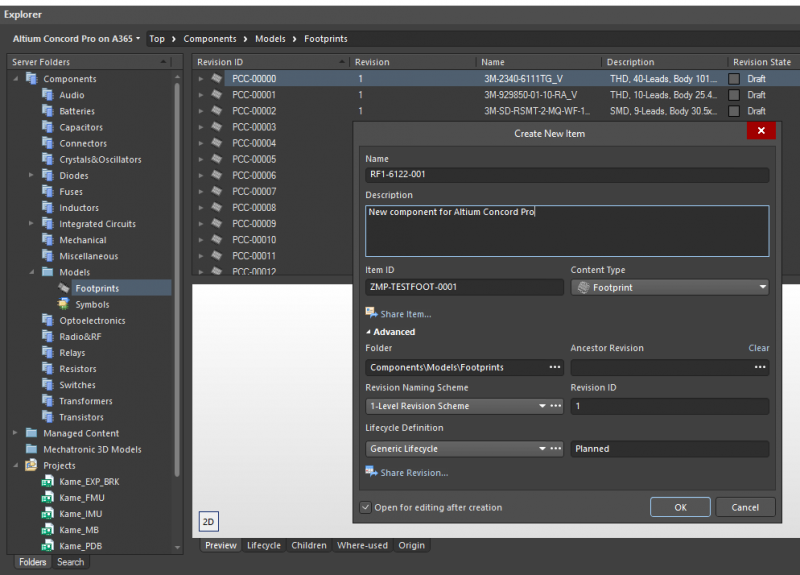
Tạo một dấu chân PCB mới trong phần Models của cửa sổ Explorer trong Altium Designer.
Nếu bạn muốn sao chép dữ liệu từ một thư viện hiện có vào mô hình dấu chân mới của mình, chỉ cần mở dấu chân hiện có, nhấn Ctrl+A và dán dữ liệu CAD vào dấu chân mới. Bây giờ bạn có thể đẩy linh kiện mới lên thể hiện web Altium 365, điều này sẽ làm cho nó có thể truy cập được với những người khác trong nhóm thiết kế của bạn. Bạn có thể kiểm soát các phiên bản và quyền truy cập giống như bạn làm với các dữ liệu thiết kế khác; chỉ cần áp dụng những quyền này trong cửa sổ Explorer.
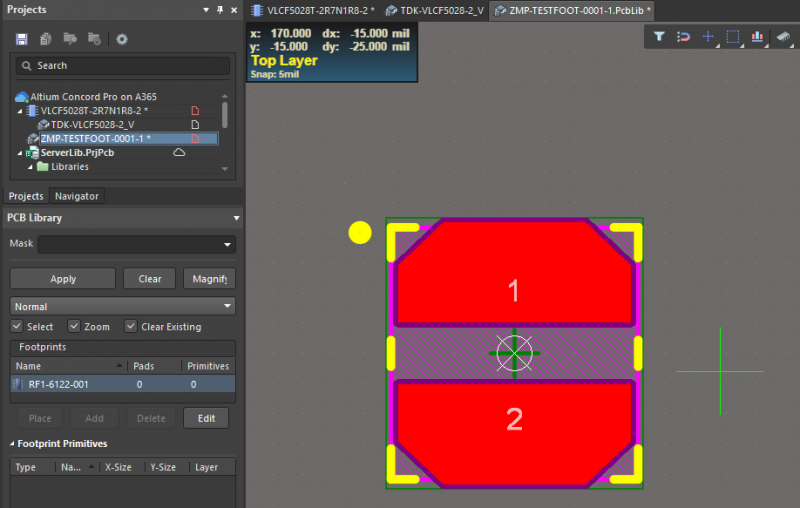
Bản in mạch in PCB mới này sẽ được triển khai vào phiên bản web Altium 365 của tôi.
Tái Sử Dụng Dữ Liệu Linh Kiện Dễ Dàng với Altium 365
Cuối cùng, khi bạn cần tạo một linh kiện mới từ một mô hình hiện có, bạn có thể nhanh chóng nhập bản in hiện có vào linh kiện mới với các công cụ tạo linh kiện tiêu chuẩn trong Altium Designer. Chỉ cần thêm một linh kiện mới vào dự án của bạn, hoặc tạo một linh kiện mới từ cửa sổ Explorer trong Altium Designer. Bạn có thể sau đó sử dụng một biểu tượng hoặc bản in hiện có từ dữ liệu Model Altium 365 của bạn để nhanh chóng tạo linh kiện mới của mình.
- Công cụ CAD của Altium Designer lý tưởng cho việc tạo biểu tượng schematic và bản in PCB với số lượng chân cao.
Học một số chiến lược để tạo các linh kiện với số lượng chân cao. - Nếu bạn mệt mỏi với việc sử dụng các ứng dụng CAD bên ngoài để tạo biểu tượng và bản in, môi trường thiết kế thống nhất trong Altium Designer và Altium 365 làm cho việc tạo linh kiện trở nên dễ dàng.
Tìm hiểu thêm về việc tạo linh kiện trong Altium Designer và Altium 365. - Với các công cụ thiết kế phù hợp, bạn có thể dễ dàng tái sử dụng các tài liệu thiết kế khác để giảm thời gian thiết kế PCB của mình.
Tìm hiểu thêm về một số chiến lược khác để tái sử dụng dữ liệu thiết kế PCB của bạn trong các dự án mới.
Chia Sẻ An Toàn Của Biểu Tượng và Thư Viện Bản In PCB
Các biểu tượng và bản in chân của bạn rất dễ dàng để chia sẻ với Altium 365, nhưng bạn vẫn cần phải giữ dữ liệu của mình an toàn. Với các tính năng kiểm soát truy cập và kiểm soát phiên bản trong Altium 365, bạn có thể ngăn chặn việc tiết lộ dữ liệu thiết kế nhạy cảm cho bên không được phép, và bạn có thể kiểm soát ai có thể chỉnh sửa dữ liệu linh kiện của mình. Đây là một lựa chọn an toàn hơn nhiều so với việc gửi IP của bạn qua email hoặc FTP.
Việc truy cập và quản lý dữ liệu được thực hiện như trên đã được thực hiện sử dụng phiên bản web của Altium 365, nhưng bạn cũng có thể đưa không gian làm việc Altium 365 của mình về cơ sở. Nếu bạn đang làm việc trong một ngành nơi bảo vệ IP và tuân thủ quy định là những mối quan tâm lớn, bạn vẫn có thể thực hiện những công việc này khi bạn triển khai Altium 365 trên một máy chủ địa phương. Điều này cho phép bạn kiểm soát quyền truy cập, kiểm toán hoạt động của người dùng, và bảo vệ dữ liệu của mình mà không phơi bày nó trên đám mây.
Quản lý Tất Cả Dữ Liệu Thiết Kế của Bạn với Altium 365
Bạn có thể làm nhiều hơn là chỉ quản lý dữ liệu linh kiện với Altium 365. Bạn có thể quản lý và chia sẻ an toàn thông tin thiết kế và linh kiện của mình trong Altium 365 với các người dùng Altium Designer cụ thể. Altium 365 cung cấp mức độ tích hợp tương tự với các công cụ thiết kế cơ khí phổ biến. Hai hệ thống tích hợp một cách liền mạch để tạo thành một giải pháp an toàn cho tất cả các khía cạnh của thiết kế sản phẩm.
- Khi bạn tích hợp Altium Designer và Altium 365, bạn sẽ có quyền truy cập vào một bộ đầy đủ các tính năng quản lý linh kiện trong một ứng dụng máy tính để bàn duy nhất và một phiên bản web đi kèm.
Tìm hiểu thêm về việc làm việc trong môi trường tích hợp của Altium Designer. - Thông tin dự án của bạn sẽ luôn được cập nhật và bảo mật khi bạn sử dụng Altium 365. Toàn bộ nhóm của bạn có thể dễ dàng truy cập vào dữ liệu thiết kế quan trọng từ bất kỳ đâu.
Tìm hiểu thêm về các tính năng quản lý dự án trong Altium 365. - Altium 365 cung cấp nền tảng quản lý dữ liệu PCB duy nhất tổng hợp thông tin nguồn cung, dữ liệu thiết kế PCB và thiết kế cơ khí của bạn vào một môi trường duy nhất.
Tìm hiểu thêm về việc bắt đầu với Altium 365.
Khi bạn cần một nền tảng đám mây an toàn cho thiết kế điện tử, Altium 365 là lựa chọn lý tưởng để chia sẻ và quản lý dữ liệu thiết kế của bạn. Thay vì tách biệt quản lý dữ liệu linh kiện, kiểm soát truy cập và các tính năng quản lý thiết kế vào các ứng dụng riêng biệt, bạn có thể kiểm soát và quản lý tất cả dữ liệu thiết kế của mình trên một nền tảng duy nhất. Nếu bạn đã sẵn sàng để dễ dàng chia sẻ và theo dõi thư viện ký hiệu và PCB footprint của mình, đã đến lúc thử Altium 365.
Altium 365 đang mang lại một lượng tích hợp chưa từng có cho ngành công nghiệp điện tử, trước đây chỉ giới hạn trong lĩnh vực phát triển phần mềm, cho phép các nhà thiết kế làm việc từ nhà và đạt được các mức độ hiệu quả chưa từng có.
Chúng ta mới chỉ khám phá bề mặt của những gì có thể làm được với Altium 365. Bạn có thể kiểm tra trang sản phẩm để biết thêm mô tả tính năng chi tiết hơn hoặc một trong những Hội thảo Trực tuyến Theo yêu cầu.



